Панел превода у прегледачу за Android
This post is also available in:
![]() English
English ![]() 日本語
日本語 ![]() Русский
Русский ![]() Français
Français ![]() Español
Español ![]() Deutsch
Deutsch ![]() Українська
Українська ![]() Português
Português ![]() Български
Български ![]() 简体中文
简体中文
Приступ панелу превода
За отварање панела превода:
- Додирните дугме
 Панели.
Панели. - Додирните дугме
 Преведи на дну странице (са стране на таблетима и већим екранима).
Преведи на дну странице (са стране на таблетима и већим екранима).
Превод текста
За превод текста у панелу:
- Отворите панел превода.
- Укуцајте или налепите текст у поље за унос.
- Пронађите језике на листи или куцајте назив језика да бисте изабрали улазни (Са) и излазни језик (НА).
Ако је текст дужи, можете се ослонити и на аутоматско откривање изворног језика и потребно је само да дефинишете језик превода, у случају да желите да преведете на неки други језик од подразумеваног језика. - Додирните Преведи.
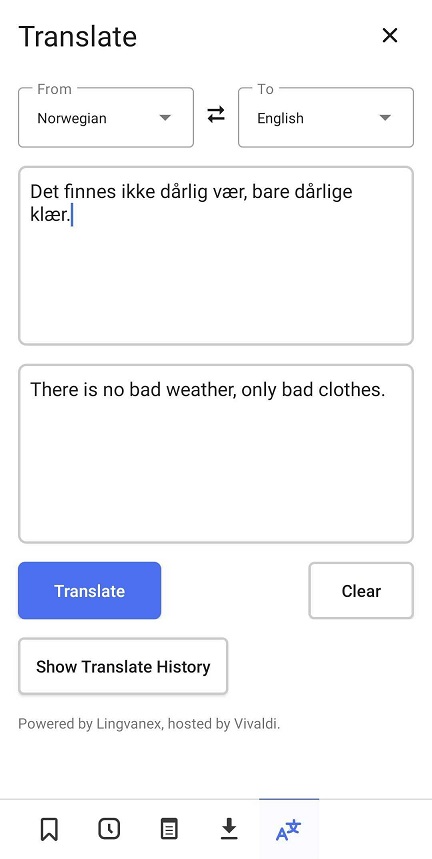
Брисање превода
Када завршите са преводом или желите да преведете нешто друго, испод излазног поља додирните Обриши.
Превод текста са веб странице
За превод садржаја на веб сајту, можете користити опцију превода целе странице доступне у ![]() Vivaldi мени > Преведи. За превод само неких делова веб странице, можете користити превод изабраног текста. Излаз превода ће бити приказан у панелу превода.
Vivaldi мени > Преведи. За превод само неких делова веб странице, можете користити превод изабраног текста. Излаз превода ће бити приказан у панелу превода.
За превод дела текста:
- Истакните текст који желите да преведете.
- У менију који се појави, додирните Преведи изабрани текст.
Отвориће се панел превода са изворним текстом и преводом. Ако је текст који сте изабрали веома кратак, можда ћете морати ручно да изаберете изворни језик.
Историја превода
За приказ претходних превода, на дну панела додирните Прикажи историју превода.
Брисање историје
За брисање целе историје:
- У панелу превода отворите историју превода.
- Изнад листе ставки историје, додирните Обриши историју превода.